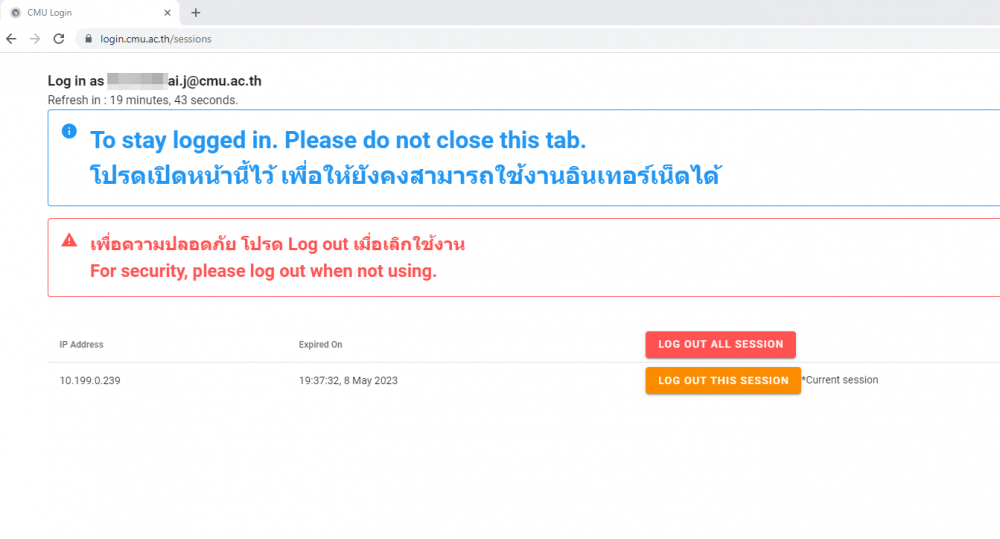Difference between revisions of "CMU Login"
From CMU ITSC Network
Thomhathai (talk | contribs) |
Thomhathai (talk | contribs) |
||
| Line 6: | Line 6: | ||
# เมื่อทำความเข้าใจครบถ้วนแล้ว ให้กดปุ่ม '''LOGIN WITH CMU ACCOUNT OR GUEST ACCOUNT''' <br/><br/> [[File:Login05.png|center|1000px|link=]]<br/><br/> | # เมื่อทำความเข้าใจครบถ้วนแล้ว ให้กดปุ่ม '''LOGIN WITH CMU ACCOUNT OR GUEST ACCOUNT''' <br/><br/> [[File:Login05.png|center|1000px|link=]]<br/><br/> | ||
# กรอก CMU Account ให้ครบทั้ง username และ password แล้วกด '''ACCEPT AGREEMENT AND LOGIN''' <br/><br/> [[File:Login02.png|center|1000px|link=]]<br/><br/> | # กรอก CMU Account ให้ครบทั้ง username และ password แล้วกด '''ACCEPT AGREEMENT AND LOGIN''' <br/><br/> [[File:Login02.png|center|1000px|link=]]<br/><br/> | ||
| + | # ระหว่างการใช้งาน ท่านสามารถ Minimize หน้าต่างนี้ได้ เมื่อต้องการตัดการเชื่อมต่ออินเทอร์เน็ตให้ปิดหน้าต่างนี้ <br/><br/> [[File:Login03.png|center|1000px|link=]]<br/><br/> | ||
Revision as of 03:30, 9 May 2023
CMU Login
นักศึกษาที่อยู่หอพักภายใต้การดูแลของมหาวิทยาลัย และมีอุปกรณ์ปล่อยสัญญาณ Wi-Fi (Access Point) ติดตั้งอยู่ในห้องตามรูปด้านล่าง สามารถเลือกเชื่อมต่ออินเทอร์เน็ตโดยใช้สาย LAN เพื่อให้การใช้งานอินเทอร์เน็ตมีประสิทธิภาพและเสถียรภาพมากขึ้น โดยมีวิธีเชื่อมต่อดังนี้
Web Browser
- หลังจากเสียบสาย LAN เข้ากับเครื่องคอมพิวเตอร์แล้ว ให้เปิด Web Browser (eg. Microsoft Edge / Google Chrome / Firefox / Safari) แล้วพิมพ์ loging.cmu.ac.th ที่ Address bar จากนั้นกด Enter
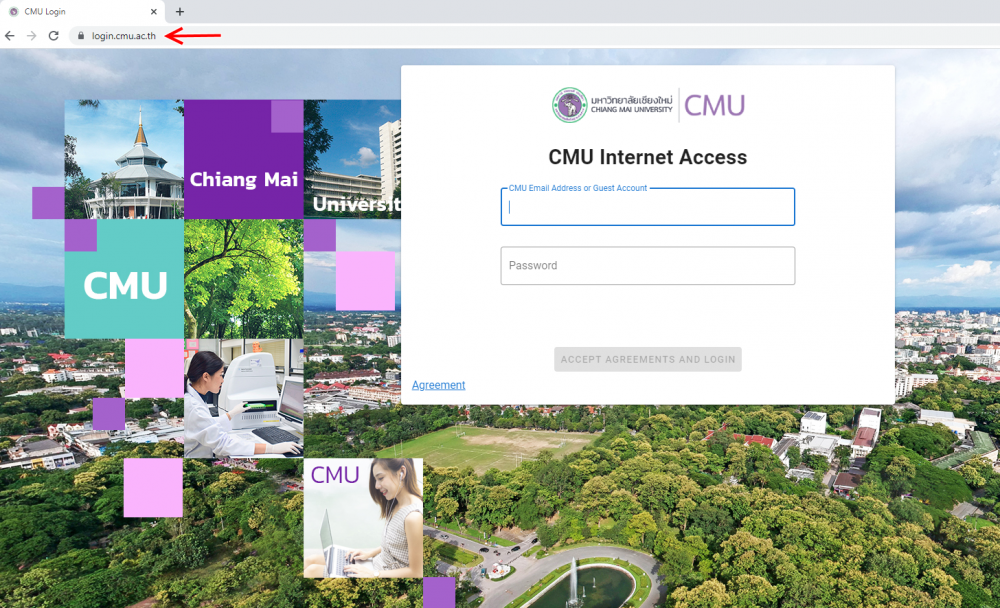
- ในการเข้าใช้งานครั้งแรกแนะนำให้อ่าน Agreement ก่อน เมื่อทำความเข้าใจครบถ้วนแล้ว ให้กดปุ่ม LOGIN WITH CMU ACCOUNT OR GUEST ACCOUNT
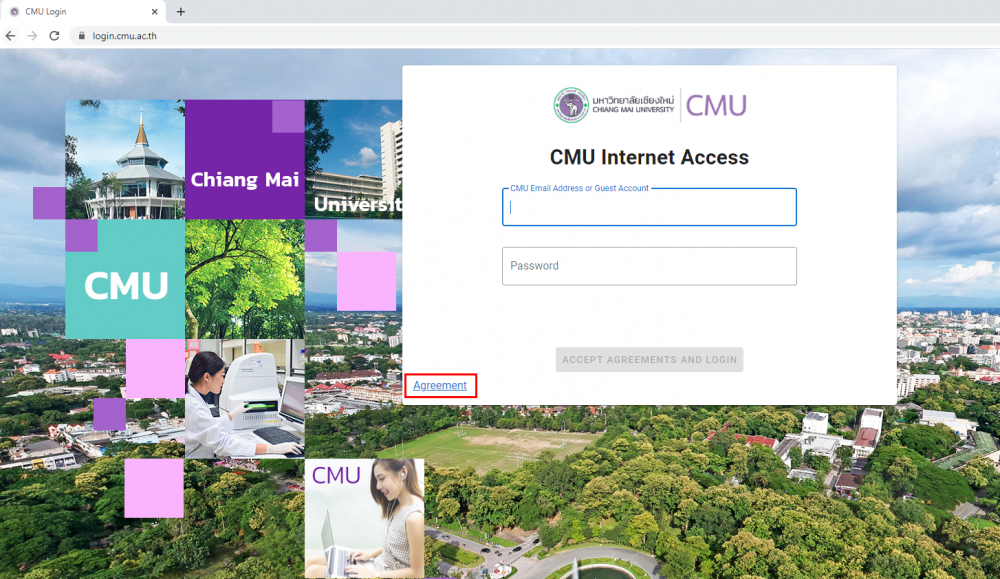
- เมื่อทำความเข้าใจครบถ้วนแล้ว ให้กดปุ่ม LOGIN WITH CMU ACCOUNT OR GUEST ACCOUNT
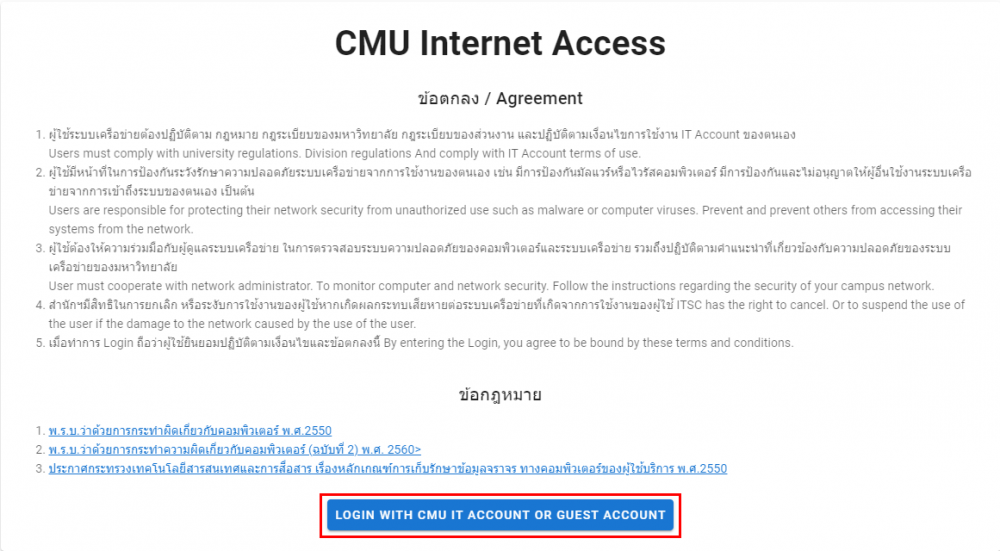
- กรอก CMU Account ให้ครบทั้ง username และ password แล้วกด ACCEPT AGREEMENT AND LOGIN
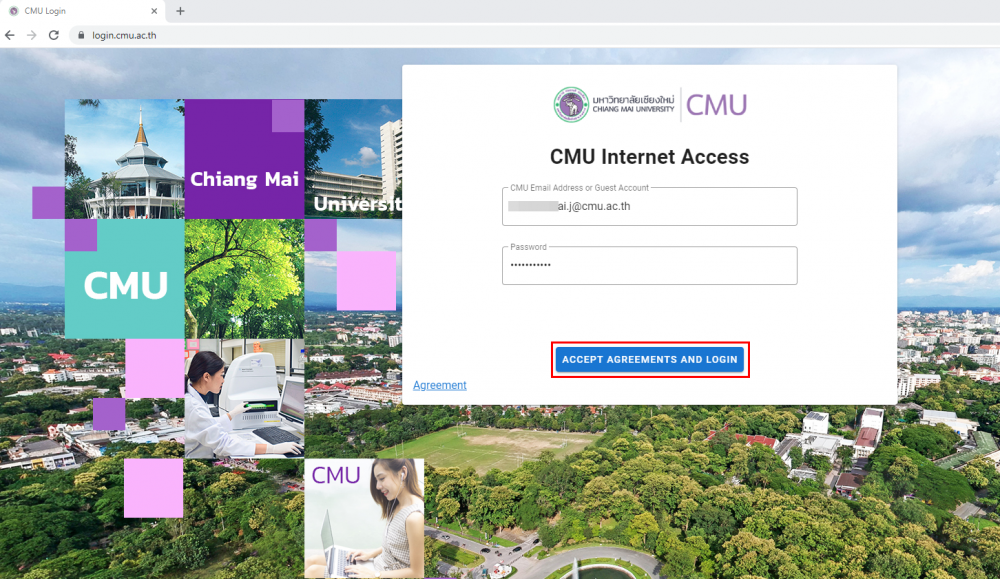
- ระหว่างการใช้งาน ท่านสามารถ Minimize หน้าต่างนี้ได้ เมื่อต้องการตัดการเชื่อมต่ออินเทอร์เน็ตให้ปิดหน้าต่างนี้